
При покупке мобильного телефона со встроенным модулем Wi-Fi владелец аппарата полон радостного предвкушения использования гаджета для выхода в интернет с использованием беспроводного канала. Однако при подключении могут возникать множество проблем, главной из которых является упорное нежелание аппарата находить точку доступа и устанавливать соединение посредством технологии Wi-Fi. В рамках данной статьи мы рассмотрим все возможные варианты для выхода из подобной ситуации и ответим на вопрос, почему все-таки телефон не подключается к Wi-Fi.
Система передачи данных по технологии Wi-Fi
Чтобы как следует разобраться в причинах проблемы изучим основные узлы системы, посредством которых и осуществляется передача данных через беспроводной канал. Как и в любых подобных устройствах главными компонентами выступают приемник сигнала и передатчик. В роли последнего обычно выступает роутер с поддержкой Wi-Fi, а также специальные адаптеры и ADSL-модемы, которые используются для преобразования сигнала и создания точки доступа.
Все они подключены к стационарной сети интернет, поэтому в первую очередь стоит проверить наличие стабильного соединения. Сделать это довольно просто. Достаточно подключить ноутбук либо домашний компьютер через специальный порт LAN к модему и убедиться, что соединение присутствует.
Прямо скажем, что для создания точки доступа для беспроводной связи требуется настройка самого устройства передачи. Для этого необходимо связаться со своим поставщиком услуг, с которым был заключен договор на предоставление интернет-соединения и узнать у него подробности настройки активации Wi-Fi непосредственно в самом модеме.
Отметим, что эти действия необходимо выполнять только при отсутствии Wi-Fi соединения в домашних условиях. Если проблемы с доступом возникают в гостиницах, аэропорту, кафе и иных местах, где существует наличие Wi-Fi необходимо обратиться к настройке параметров беспроводной связи непосредственно в своем мобильном телефоне.
Итак, модем настроен, создана точка доступа домашней сети и даже ноутбук прекрасно работает используя ее как средство выхода в интернет, однако телефон все равно не желает создавать подключение. Что же, приступим к настройке встроенного модуля Wi-Fi в телефоне, который, как вы догадались будет выступать в качестве приемника сигнала.
Для начала определимся, на базе какой операционной системы работает ваш мобильный телефон. На сегодняшний день получили широкое распространение две ОС для мобильных аппаратов Android и iOS, поэтому обратимся непосредственно к ним.
Настройка Wi-Fi в телефоне под управлением ОС Android
Для начала необходимо убедиться, что модуль Wi-Fi в вашем аппарате находится в активном режиме. Для этого заходим в настройки телефона, ищем раздел Беспроводные сети Wi-Fi и нажимаем Включить. Проверяем наличие всех возможных точек доступа, среди которых ищем ту, которую вы создали на домашнем модеме (конечно, при условии, что вы находитесь дома), нажимаем на нее и в открывшемся поле вводим заданный пароль.
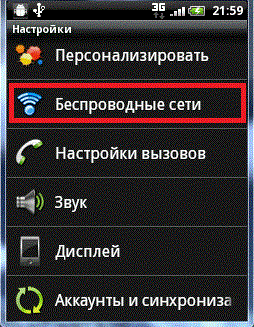
Если же подключение создано, однако телефон все равно не может выйти в интернет, то стоит более детально настроить параметры доступа. Для этого переходим в меню Настройка Wi-Fi, где перед нами открывается следующее окно. 
После этого нам необходимо активировать функцию Использовать статический ip и прописать его значение, которое обычно отображается при настройке модема. После этого сохраняем все изменения.
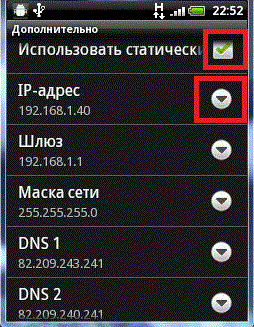
Нелишним будет перезагрузить оба устройства и проблема будет наверняка решена.
Внимательно вводите пароль от точки доступа, сохраняя регистр и язык написания символов. Как правило ошибки заполнения являются одной из самых частых проблем неудачного подключения к Wi-Fi .
Настройка Wi-Fi в телефоне под управлением ОС iOS
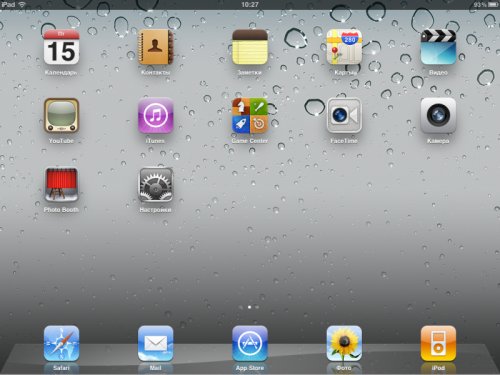
Алгоритм настройки соединения на мобильных телефонах, работающих под управлением iOS аналогичен вышеописанному.
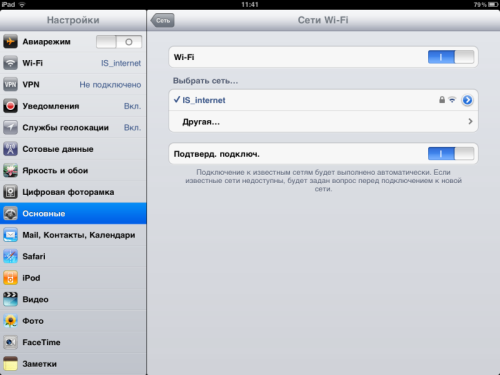
Заходим в Настройки Основные Выберите Сеть, где активируем модуль Wi-Fi, после чего начнется автоматический поиск всех доступных сетей. Находим свою и вводим пароль от точки доступа.